آموزش فارسی ایلوستریتور : ماسک کردن تصاویر Illustrator clipping masks
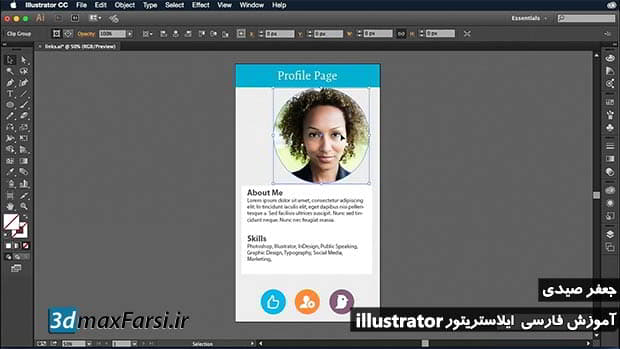
آموزش کلیپینگ ماسک ایلوستریتور Illustrator clipping masks
یکی از افکت های زیبایی که میتوانید روی تصاویر اعمال کنید، کلیپینگ ماسک ( clipping mask) است.که در واقع یک ماسک قطع کننده برای object است که شکل آن artwork دیگر را ماسک می کند به طوری که تنها قسمت هایی که درون شکل قرار می گیرند قابل مشاهده است و artwork را به شکل ماسک متصل می کند. ماسک قطع و اشیاء که ماسک شده اند، مجموعه ای از clipping نامیده می شود. شما می توانید از مجموعه ای از دو یا چند objects یا از تمام objects در یک group یا layer ایجاد کنید.
در ادامه این آموزش فارسی Illustrator با من همراه شوید تا نحوه کار کردن با این افکت فوق العاده جذاب را به شما یاد بدهم…
فیلم آموزشی Video Tutorial
پخش آنلاین آموزش کلیپینگ ماسک ایلوستریتور ماسک تصاویر Illustrator clipping masks
نسخه کامل این آموزش تصویری ایلوستریتور به زبان فارسی :
آموزش illustrator به زبان فارسی
نسخه کامل آموزش ساخت و طراحی لوگو حرفه ای با ایلوستریتور :
adobe illustrator clipping masks ON THIS PAGE About clipping masks Hide parts of objects with a clipping mask Create a clipping mask for a group or layer Edit a clipping mask Edit paths within a clipping set Add or remove an object from masked artwork Release objects from a clipping mask تعریف آبجکت لول Object-level : مجموعه های برش روی سطح در یک گروه در Layers panel ترکیب می شوند. اگر شما ایجاد مجموعه های برش لایه سطح، شی در بالای لایه کلیپ همه اشیاء زیر آن. تمام عملیات هایی که شما در یک مجموعه برش روی سطح شی، مانند تحولات و هم ترازی انجام می دهید، براساس مرز قطع ماسک است، نه مرز ناشناس. هنگامی که یک ماسک قطع شده در سطح شیء ایجاد کرده اید، می توانید محتوا را با استفاده از پانل لایه ها، ابزار انتخاب مستقیم یا جدا کردن مجموعه قطع شده انتخاب کنید. ایجاد یک ماسک قطع در Adobe Illustrator CS6 ممکن است پیچیده باشد، اما بسیار آسان است. همانطور که از یک سوراخ در یک قطعه کاغذ به اشیاء زیر آن نگاه می کند، یک ماسک قطع می کند تا اشکال انتخاب شده زیر آن را تعریف کند. با ماسک قطع، با این حال، منطقه اطراف شکل تعریف شفاف است. شما ممکن است یادآوری کنید که یک ماسک فیلم شبیه به نظر می رسد - برای جلوگیری از تصویر و روشن کردن جایی که می خواهید یک نمای تصویر را ببینید سیاه است. ویژگی ماسک قطع شده از همان اصل به عنوان ماسک فیلم معمولی است. این منطقه را در خارج از منطقه ماسک پنهان می کند. برای ایجاد یک ماسک قطع کنید، این مراحل را دنبال کنید: ماسکها با اشیاء ایجاد شده در Illustrator کار میکنند و با اشیاء (اسکن شده یا بهویژه وارد شده) در آنجا کار میکنند. با استفاده از ابزار Pen برای ایجاد یک شکل یا یک مسیر بسته، آیتم مورد نظر خود را ایجاد کنید. به عنوان مثال، دایره ماسک است. (عکس زیر آن تصویر قرار داده شده از مرحله اول است.) دایره قرار گرفته است که ماسک ایجاد می شود. مقادیر رنگ، پر، و سکته به شکل مهم نیست، زیرا وقتی ماسک ایجاد می کنید به صورت خودکار تغییر می کنند. هنگام ایجاد یک ماسک قطع، مطمئن شوید که شی به عنوان یک ماسک به صورت بسته بسته شده و در بالای مرتبه انباشته قرار دارد.شما همچنین می توانید متن را به عنوان یک ماسک قطع کنید: یک کلمه را تایپ کنید و اطمینان حاصل کنید که آن بر روی یک تصویر یا یک شیء تصویرگر دیگر (یا اشیاء) قرار گرفته است. سپس متن و شی را انتخاب کنید و Object → Clipping Mask → Make را انتخاب کنید.








